Sony VGC-JS45TF Users guide [zh]


RTG_GVD.book Page 2 Friday, August 21, 2009 8:03 PM
目錄
查找解決辦法 ............................................................................... 3
還原和備份................................................................................... 4
什麼是還原和備份?............................................................................................ 4
建立系統還原光碟................................................................................................ 6
還原電腦系統....................................................................................................... 8
建立硬碟磁碟分割.............................................................................................. 11
備份及還原資料 ................................................................................................. 14
清除內建儲存裝置上的所有資料........................................................................24
疑難排除 .................................................................................... 25
還原問題疑難排除.............................................................................................. 25
常見問題疑難排除.............................................................................................. 27
快速參考 .................................................................................... 30
電腦無法運作時怎麼做 ...................................................................................... 30
2

RTG_GVD.book Page 3 Friday, August 21, 2009 8:03 PM
查找解決辦法
在遇到電腦故障前
建立系統還原光碟 建立資料備份 更新電腦
1 第 6 頁 1 第 14 頁 1 快速入門指南
如果遇到電腦故障
請參閱疑難排除或
VAIO 線上網站
1 第 25 頁 1 第 21 頁 1 第 23 頁
使用還原點還原
電腦系統
重新安裝程式或
如果電腦故障仍存在
還原電腦系統 從備份還原資料
1 第 9 頁或第 10 頁 1 第 17 頁
建立硬碟磁碟分割 清除所有資料
1 第 11 頁 1 第 24 頁
驅動程式
3

RTG_GVD.book Page 4 Friday, August 21, 2009 8:03 PM
還原和備份
什麼是還原和備份?
還原
什麼是還原?
還原可將電腦還原至出廠预設狀態。
還原電腦共有兩種方式:從系統還原光碟還原和從修復磁碟分割還原。
何時必須執行還原?
如果遇有下列情況,請還原電腦系統:
❑ 電腦使用情形不穩定。
❑ 電腦遭病毒感染。
❑ 電腦系統出現疑難排除無法解決的問題。
❑ 您不慎將電腦的 C 磁碟機格式化。
為什麼必須建立系統還原光碟?
系統還原光碟用於將電腦系統還原至出廠预設狀態。
如果 Windows 無法啟動或者您刪除了修復磁碟分割,使用系統還原光碟是執行還原
的一種方式。請在購買電腦後立即建立系統還原光碟。
請參閱第 6 頁的 「建立系統還原光碟」。
我可以用 VAIO 系統還原中心做什麼?
VAIO 系統還原中心提供本指南中說明的各種還原和備份功能。
❑ 建立系統還原光碟
❑ 建立資料備份
❑ 用備份還原資料
❑ 還原電腦系統
❑ 檢查電腦硬體
❑ 清除內建儲存裝置上的所有資料
4

RTG_GVD.book Page 5 Friday, August 21, 2009 8:03 PM
備份
什麼是備份?
備份可將內建儲存裝置(硬碟機或固態硬碟)中的資料備份並儲存至另一位置。
視目的而定,備份資料有幾種方式。請參閱第 14 頁的 「備份及還原資料」。
為什麼必須備份資料?
如果發生意外狀況或電腦中毒,您可能遺失內建儲存裝置中的各種資料,例如文件或
圖片。若要還原遺失的資料,就需要資料備份。
強烈建議您定期備份資料。
5

RTG_GVD.book Page 6 Friday, August 21, 2009 8:03 PM
建立系統還原光碟
建立系統還原光碟的注意事項
❑ 系統還原光碟僅與建立光碟的電腦相容。
您電腦的系統還原光碟無法供其他電腦使用。
❑ 下列情況由於修復磁碟分割已修改,可能無法從修復磁碟分割還原電腦系統。這樣
的話,請使用系統還原光碟還原電腦系統。
❑ 您已使用資料修改專用軟體修改修復磁碟分割。
❑ 您另外安裝的操作系統,並非電腦預先安裝的操作系統。
❑ 您沒有使用 VAI O 系統還原中心而將內建儲存裝置格式化。
❑ 請勿觸摸或弄髒光碟表面,若有手指印或灰塵,可能導致讀取 / 寫入錯誤。
6

RTG_GVD.book Page 7 Friday, August 21, 2009 8:03 PM
若要建立系統還原光碟
在以下步驟 6 中,可以確認建立系統還原光碟所需的光碟數目與媒體類型。
無法使用 Blu-ray Disc™ 媒體、 DVD-RAM、 CD-R、 CD-RW 光碟作為系統還原光碟。
1 使用 VAIO Update 軟體下載並安裝最新的更新。
若要使用 VAIO Update 軟體下載並安裝更新,電腦必須連線到網際網路。有關於
電腦如何連線到網際網路,詳細資訊請參閱電子版硬體指南。
2 如果電腦未配備內建光碟機,請連接外部光碟機 (未隨附)。
3 按一下開始 ,指向所有程式,再按 VAI O 系統還原中心。
4 按一下建立系統還原光碟和開始。
如果出現使用者帳戶控制視窗,請按是。
若您目前是以標準使用者帳號登入電腦,可能會提示您輸入管理員名稱及密碼。
5 請詳細閱讀螢幕指示,再按下一步。
6 選擇您所要使用的光碟。
7 依螢幕指示操作。
8 系統還原光碟建立完成後,請依螢幕指示用軟頭筆在光碟標籤上寫下光碟名稱。
此步驟的目前狀態,可能需要一段時間後才會顯示。
建立系統還原光碟時請勿按下光碟機退出按鈕,否則步驟可能失敗。
系統還原光碟請存放於安全處。
7
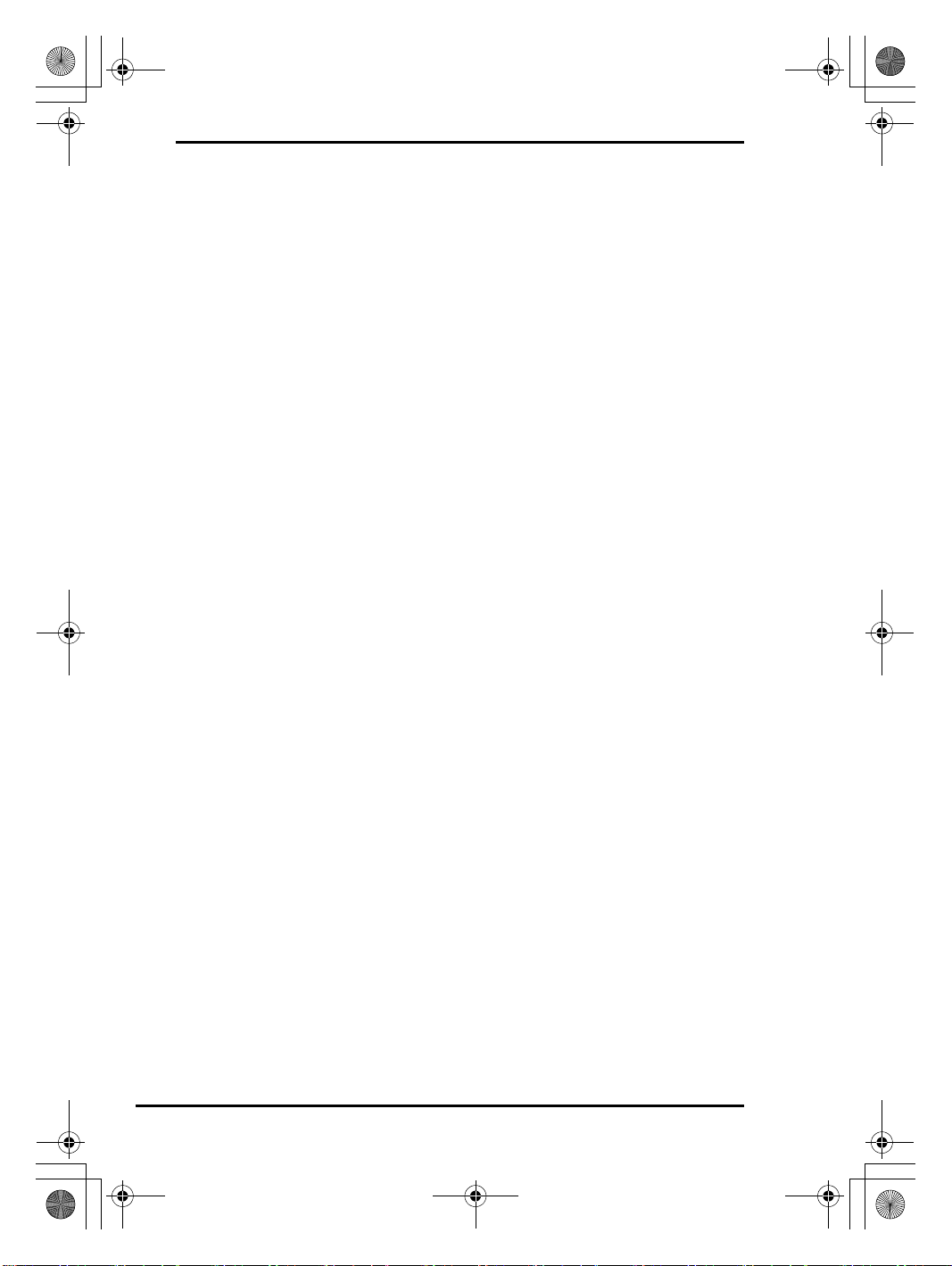
RTG_GVD.book Page 8 Friday, August 21, 2009 8:03 PM
還原電腦系統
開始還原程序之前
什麼是修復磁碟分割?
修復磁碟分割位於內建儲存裝置上,包含系統還原及應用程式還原所需的資料。一般
情況下,此磁碟分割的資料無法修改或刪除。然而,使用專用於修改磁碟分割資訊的
市售軟體,可以修改或刪除資料。
還原重要事項
❑ 即使使用 Windows BitLocker 磁碟機加密 (BitLocker) 功能將內建儲存裝置加密,
還原電腦系統仍會刪除內建儲存裝置上的所有資料。還原程序所需的時間可能長達
數小時。
❑ 配備指紋感測器的機型,還原電腦系統會刪除內建儲存裝置上的所有指紋範本。
❑ 還原電腦系統之前,除了電源線或交流電源轉接器外,請移除所有的週邊裝置。
❑ 還原電腦系統會刪除選定磁碟機上的所有資料並將所有設定還原至出廠預設狀態。
重要資料請務必備份。
❑ 請務必同時執行系統還原與應用程式還原。若未執行應用程式還原,電腦可能變得
不穩定。
❑ 如果設定密碼保護資料,請先輸入密碼,否則無法進行還原。請寫下密碼,以免
忘記。
如果忘記密碼而無法啟動還原程序,請洽詢 VAIO Helpdesk 重新設定密碼。重設
須另外收費。
軟體注意事項
❑ 還原電腦系統只能還原預先安裝的軟體應用程式(特定軟體應用程式除外)。在您
購買電腦後所建立的資料或自行安裝的應用程式,皆無法還原。
❑ 還原電腦系統無法單獨還原 Windows 作業系統。
❑ 有些預先安裝的軟體應用程式包含移除或安裝選項。
軟體應用程式若使用此類選項安裝或解除安裝,則可能無法在電腦正常運作。
❑ 安裝修改分割區大小的軟體,可能導致系統還原或系統還原光碟無法使用。
8

RTG_GVD.book Page 9 Friday, August 21, 2009 8:03 PM
在 Windows 無法啟動時還原電腦系統
如果 Windows 無法啟動,您可以從系統還原光碟或修復磁碟分割還原電腦系統。
修復磁碟分割位於內建儲存裝置上,包含還原所需的資料。
從修復磁碟分割還原電腦系統比從系統還原光碟還原電腦系統更快。
若要使用系統還原光碟還原電腦系統
1 電腦開機後,將系統還原光碟插入光碟機,關閉電腦,然後重新啟動。
如果您正在使用外部光碟機(未隨附),重新啟動電腦後,在出現 VAIO 標誌時按
幾下 F11 鍵。
隨即顯示 Windows Boot Manager。
2 按 M 或 m 鍵,選擇啟動 VAIO 系統還原中心,再按 Enter 鍵。
3 選擇還原 C: 磁碟機或還原完整系統,再按開始。
4 請詳閱有關於軟體或功能的資訊,依指示解決問題,若已經試過所有的方法,請按
略過,再按下一步。
5 如果出現警告訊息,請詳細閱讀,然後選取我瞭解核取方塊,再按開始。
6 依螢幕指示操作。
若要從修復磁碟分割還原電腦系統
1 啟動電腦。
2 出現 VAIO 標誌時,請按 F10 鍵。
如果出現編輯開機選項視窗,請按 Enter 鍵。
3 選擇還原 C: 磁碟機或還原完整系統,再按開始。
4 請詳閱有關於軟體或功能的資訊,依指示解決問題,若已經試過所有的方法,請按
略過,再按下一步。
5 如果出現警告訊息,請詳細閱讀,然後選取我瞭解核取方塊,再按開始。
6 依螢幕指示操作。
9

RTG_GVD.book Page 10 Friday, August 21, 2009 8:03 PM
在 Windows 可以啟動時還原電腦系統
如果 Windows 可以啟動,即可使用 VAI O 系統還原中心還原電腦系統。
執行下列步驟之前,請確實從光碟機中移除光碟。
若要還原 C 磁碟機
1 按一下開始,指向所有程式,再按 VAI O 系統還原中心。
2 選擇還原 C: 磁碟機,再按開始。
3 請詳閱有關於軟體或功能的資訊,依指示解決問題,若已經試過所有的方法,請按
略過,再按下一步。
如果出現使用者帳戶控制視窗,請按是。
4 請詳細閱讀警告訊息,選取我瞭解核取方塊,再按開始。
5 依螢幕指示操作。
如果變更磁碟分割大小,且在內建儲存裝置上建立 C 磁碟機以外的其他磁碟分
割,則電腦系統還原後,磁碟分割的資料不會受影響。
有關於如何建立硬碟磁碟分割,請參閱第 11 頁的 「建立硬碟磁碟分割」。
若要還原整個電腦系統
1 按一下開始,指向所有程式,再按 VAI O 系統還原中心。
2 選擇還原完整系統,再按開始。
3 請詳閱有關於軟體或功能的資訊,依指示解決問題,若已經試過所有的方法,請按
略過,再按下一步。
4 如果您已建立系統還原光碟,請選擇略過,再按下一步。
如果尚未建立系統還原光碟,請參閱第 6 頁的 「建立系統還原光碟」。
如果出現使用者帳戶控制視窗,請按是。
5 依螢幕指示操作。
10
